¿Cómo ocultar los botones de opción automáticamente cuando se ocultan filas en Excel?
Generalmente, cuando ocultas una fila, el botón de opción insertado no se oculta automáticamente en Excel. Pero en algunos casos, es posible que desees ocultar el botón de opción mientras ocultas la fila asociada, como se muestra en la captura de pantalla a continuación. ¿Cómo puedes resolverlo rápidamente y sin complicaciones?
 |
 |
 |
Ocultar botón de opción al ocultar fila (solo para control ActiveX)
Ocultar botón de opción al ocultar fila (solo para control ActiveX)
Para ocultar el botón de opción al ocultar una fila en Excel, solo necesitas cambiar un argumento de las Propiedades.
1. Selecciona el botón de opción que deseas usar y haz clic en Desarrollador > Propiedades. Ver captura de pantalla: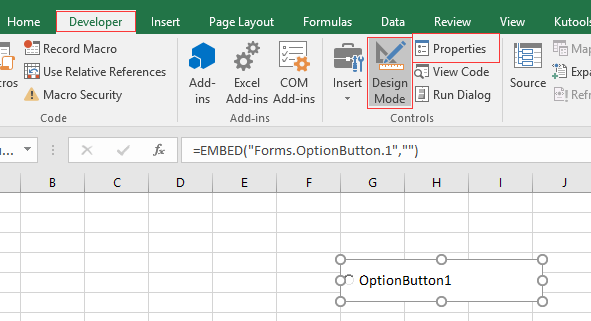
Consejo:
1) Haz clic en Cómo mostrar/activar la pestaña Desarrollador en la cinta de Excel para saber cómo mostrar la pestaña Desarrollador.
2) Activa el Modo Diseño antes de cambiar las propiedades.
2. En el panel Propiedades, ve a Ubicación cuadro de texto, y cambia 2 por 1. Ver captura de pantalla:
3. Cierra el panel Propiedades. Ahora, cuando ocultes una fila, el botón de opción también se ocultará.
Las mejores herramientas de productividad para Office
Mejora tu dominio de Excel con Kutools para Excel y experimenta una eficiencia sin precedentes. Kutools para Excel ofrece más de300 funciones avanzadas para aumentar la productividad y ahorrar tiempo. Haz clic aquí para obtener la función que más necesitas...
Office Tab incorpora la interfaz de pestañas en Office y facilita mucho tu trabajo
- Habilita la edición y lectura con pestañas en Word, Excel, PowerPoint, Publisher, Access, Visio y Project.
- Abre y crea varios documentos en nuevas pestañas de la misma ventana, en lugar de hacerlo en ventanas separadas.
- ¡Aumenta tu productividad en un50% y reduce cientos de clics de ratón cada día!
Todos los complementos de Kutools. Un solo instalador
El paquete Kutools for Office agrupa complementos para Excel, Word, Outlook y PowerPoint junto con Office Tab Pro, ideal para equipos que trabajan en varias aplicaciones de Office.
- Suite todo en uno: complementos para Excel, Word, Outlook y PowerPoint + Office Tab Pro
- Un solo instalador, una licencia: configuración en minutos (compatible con MSI)
- Mejor juntos: productividad optimizada en todas las aplicaciones de Office
- Prueba completa de30 días: sin registro ni tarjeta de crédito
- La mejor relación calidad-precio: ahorra en comparación con la compra individual de complementos